Photoshop制作鑲邊水晶花效果教程
時間:2024-02-08 15:45作者:下載吧人氣:21
最終效果:
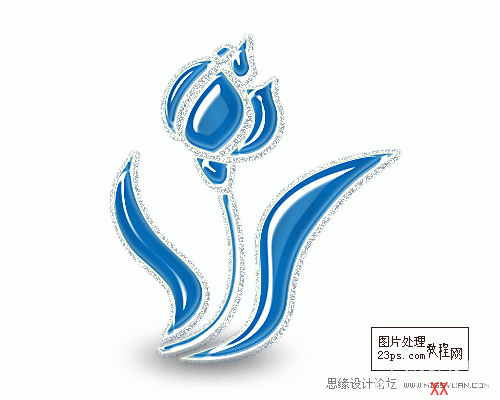
制作步驟:
1、運行PHOTOSHOP軟件,新建文件---500*400像素大小,白色背景,72像素分辨率。
2、使用鋼筆工具,制作花卉形狀路徑,不斷調整到滿意為止。

3、接下來在路徑上右鍵---在彈出的菜單中---選擇建立選區,如圖:
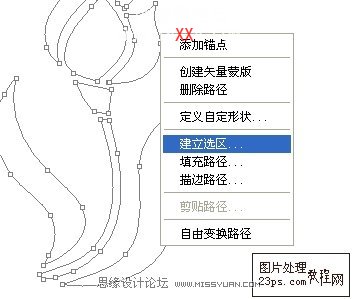
4、新建一圖層,使用油漆桶工具---填充任意顏色,我這里填充的藍色。
5、雙擊該層,添加圖層樣式---投影效果,距離1像素,大小6像素,模式正片疊底,如圖:
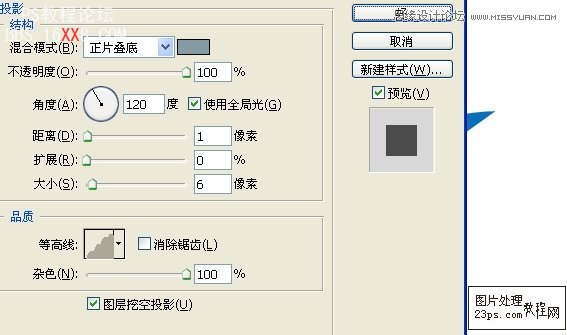
6、繼續添加圖層樣式---內陰影效果,距離4像素,大小8像素,細節如圖:
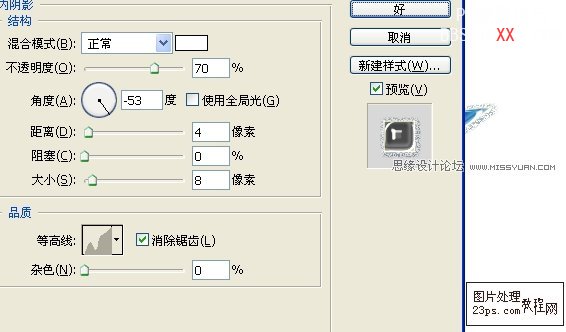
7、添加圖層樣式---外發光效果,大小4像素,擴展11%,設置如圖:
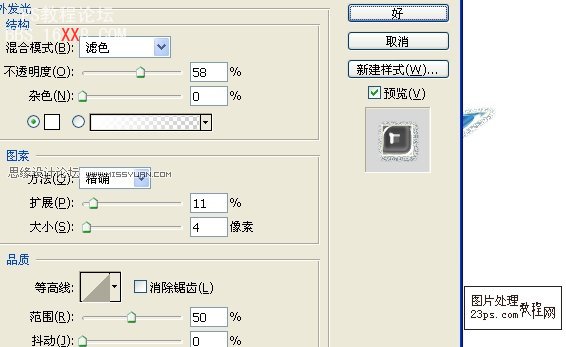
8、添加圖層樣式---內發光效果,詳細參數如圖:

9、添加圖層樣式---斜面浮雕效果,大小14像素,深度241%,方向向上,詳細參數如圖:
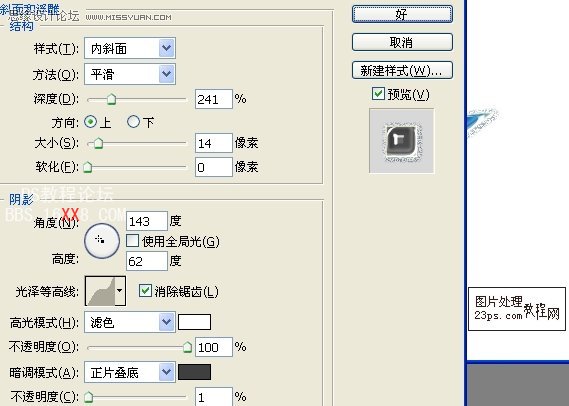
10、添加圖層樣式---等高線,詳細設置如圖:
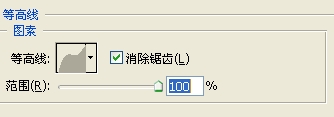
11、最后添加圖層樣式---光澤效果,距離9像素,大小40像素,詳細參數如圖:
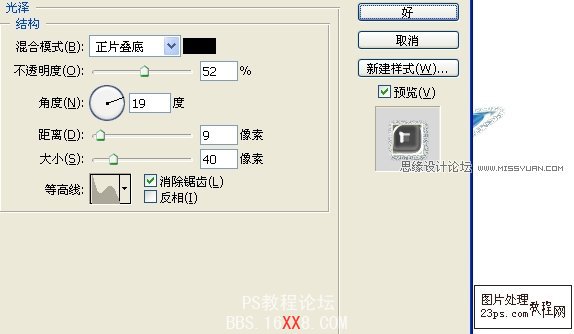
12、蓋印圖層(CTRL+SHIFT+ALT+E),執行濾竟---銳化---USM銳化,如圖:
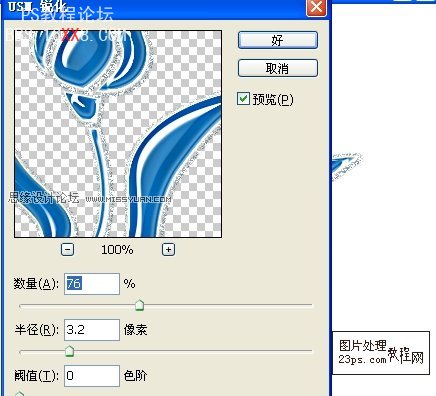
13、細微調整后得到最終效果,完成!謝謝支持~~!!
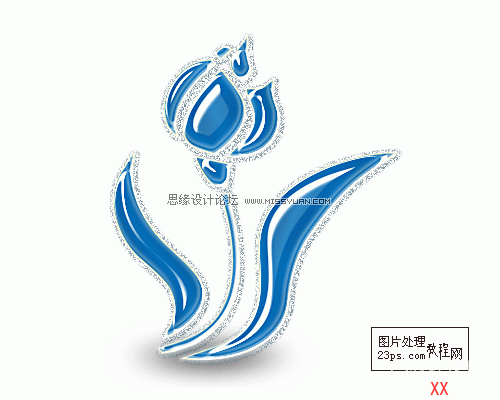
標簽效果,教程,花,水晶,制作,鑲邊,Photoshop

網友評論